Escrito por Nathan E. Malpass, Última actualización: 7 de febrero de 2023
WhatsApp le permite enviar mensajes, imágenes, videos, documentos y grabaciones de audio a sus contactos. Puede descargar estos archivos adjuntos que se le envían si lo desea. Pero a veces, no puede descargar los archivos adjuntos. Por lo tanto, es posible que desee arreglar "la descarga no pudo completarse" en WhatsApp.
Por suerte para ti, te tenemos cubierto. Le enseñaremos las mejores formas de solucionar el problema "no se pudo completar la descarga" en WhatsApp. Nuestras soluciones serán fáciles de entender y le daremos muchas opciones para elegir. Al final de este artículo, podrá resolver el problema al que se enfrenta en este momento. Es más, también puedes haga una copia de seguridad de sus datos de WhatsApp en la PC.
Parte n.º 1: Cómo solucionar "La descarga no se pudo completar" en WhatsAppParte #2: La mejor manera de administrar sus datos en WhatsAppParte #3: Conclusión
Parte n.º 1: Cómo solucionar "La descarga no se pudo completar" en WhatsApp
Solución #1: Solución de problemas básicos
A veces, hay soluciones básicas que puede implementar para resolver el problema. Si tiene problemas para descargar las fotos, los videos y los archivos adjuntos que envía y recibe en WhatsApp, puede verificar lo siguiente para conocer las posibles razones para corregir "la descarga no pudo completarse" en WhatsApp:
- Asegúrese de tener una conexión a Internet fuerte y estable. Se recomienda que utilice una red Wi-Fi a través de un proveedor de servicios de datos móviles.
- Asegúrese de que la configuración de su dispositivo con respecto a la fecha y la hora sea correcta. Puede hacerlo con la aplicación Configuración de su teléfono o tableta. Si la configuración de datos y hora de su teléfono no es correcta, el dispositivo tendrá dificultades (o no podrá) al conectarse con los servidores de WhatsApp.
- Asegúrese de que la tarjeta SD "no" esté en modo de solo lectura. Debería poder escribir o poner datos en él.
- Asegúrese de que su tarjeta microSD tenga suficiente espacio para atender los archivos que está tratando de descargar de WhatsApp.
- Asegúrate de que la tarjeta microSD no esté dañada. Puede intentar reformatear la tarjeta microSD, pero esto borrará todos los datos que contiene. O bien, puede comprar uno nuevo para asegurarse de que realmente funcione.
Si el problema es con la fecha y hora del teléfono o tablet, debes configurarlo para que se modifique automáticamente. Para ello, tienes que seguir los siguientes pasos:
- Visite el Ajustes aplicación dentro de su dispositivo.
- Visite Instantáneo opción dentro de la lista que aparece.
- Después de eso, haga clic en Fecha y hora.
- Elegir la "Automático” para configurar la fecha y la hora.
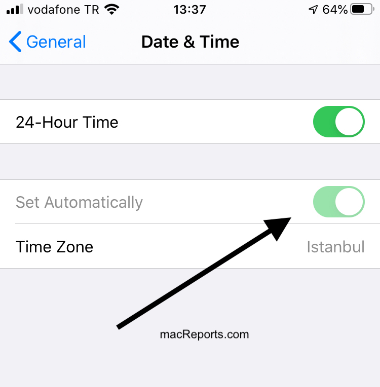
Solución #2: asegúrese de que la aplicación WhatsApp esté actualizada a la última versión
Una cosa que puede hacer es asegurarse de que WhatsApp esté actualizado a su última versión en su dispositivo. Para hacer eso en teléfonos Android, debe seguir los pasos a continuación para corregir "la descarga no pudo completarse" en WhatsApp:
- Visite el Google Play Store aplicación en su dispositivo.
- En el cuadro de búsqueda, escriba WhatsApp.
- Toque la aplicación WhatsApp de la lista de resultados de búsqueda que aparece para seleccionarla.
- Pulse el botón Noticias botón si está disponible.
- Inicie WhatsApp y compruebe si el problema persiste.
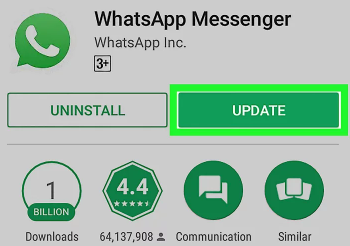
Aquí le mostramos cómo actualizar WhatsApp dentro de su dispositivo iOS:
- Inicie el App Store dentro de su dispositivo iOS.
- Presiona el ícono de Perfil que se encuentra dentro de la parte superior de la interfaz.
- Después de eso, desplácese hacia la parte inferior hasta que encuentre el WhatsApp aplicación de la lista.
- Pulse el botón Noticias botón al lado de la aplicación WhatsApp. O bien, puede pulsar Actualizar todo para actualizar cada aplicación que tengas.
- Después de eso, verifique si el problema sigue ahí.
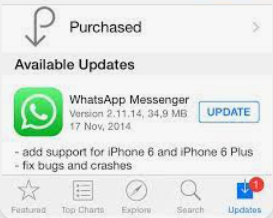
Solución #3: Borrar caché de WhatsApp
El caché de su aplicación WhatsApp puede estar dañado. Es por eso que es mejor borrarlo para actualizar el contenido y el caché de la aplicación nuevamente. Para hacer eso en dispositivos Android, siga los pasos a continuación:
- Visite el Ajustes aplicación dentro de su dispositivo Android.
- Visite el Apps y tóquelo para abrir la lista de aplicaciones en su dispositivo.
- Después de eso, visite Almacenamiento.
- Luego, presione la opción para Borrar la caché. Entonces presione Borrar datos.
- Después de eso, reinicie el dispositivo Android.
- Abra WhatsApp y vea si el problema sigue ahí.
Aquí se explica cómo borrar el caché de WhatsApp en dispositivos iOS:
- Visite el Ajustes aplicación en su dispositivo iOS.
- Después de eso, elige General.
- Dentro de los Ajustes generales, seleccione “Almacenamiento y uso de iCloud.
- En la parte superior dentro de la sección Almacenamiento, presione Administrar el almacenamiento.
- Elija el WhatsApp aplicación de la lista de aplicaciones que aparece.
- Prensa Eliminar aplicación.
- Después de eso, reinstale la aplicación WhatsApp en su dispositivo iOS e inicie sesión en su cuenta.
- Compruebe si el problema persiste.
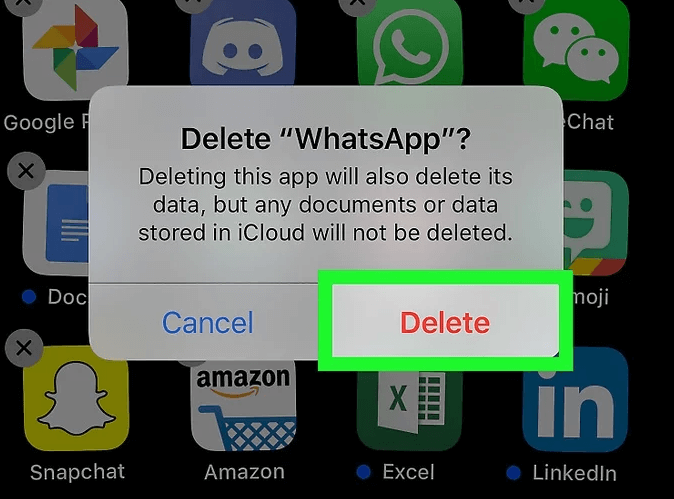
Solución #4: asegúrese de que la tarjeta SD no sea de solo lectura
Como se indicó anteriormente, debe asegurarse de que la tarjeta SD no esté en modo de solo lectura. Para verificarlo, debe intentar guardar una foto o video dentro de la plataforma de su tarjeta SD. Haz esto fuera de la aplicación WhatsApp. ¿Tiene problemas para guardar en su tarjeta SD? Luego, debe configurarse en modo de solo lectura.
Como tal, es posible que desee volver a formatear la tarjeta SD, sin embargo, debe hacer una copia de seguridad de todo su contenido antes de volver a formatearla. O bien, puede comprar uno nuevo. Si su tarjeta SD no está configurada en modo de solo lectura y está seguro de ello, es posible que deba eliminar el contenido de la carpeta de WhatsApp. Para arreglar "la descarga no pudo completarse" en WhatsApp, siga los pasos a continuación:
- Haga una copia de seguridad de sus datos dentro de WhatsApp en Google Drive o iCloud. O bien, puede copiar la carpeta de WhatsApp desde su dispositivo a la computadora.
- Después de eso, ubique la tarjeta SD en su dispositivo y elimine la carpeta de WhatsApp dentro de ella. Se eliminarán todos los archivos guardados de WhatsApp.
- Reinicie el dispositivo móvil después.
- Compruebe si el problema sigue ahí.
Otra cosa que puedes hacer es verificar si la tarjeta microSD tiene una opción para activar o desactivar el modo de solo lectura “físicamente” en el dispositivo. A veces, hay tarjetas microSD en las que puede alternar físicamente si desea que esté en modo de solo lectura o en modo de escritura. Verifique su tarjeta SD y examine su forma para ver si tiene este botón o control deslizante físico.
Solución #5: actualice el sistema telefónico a la última versión
Para asegurarse de que el dispositivo Android sea compatible con la versión más reciente de WhatsApp, es posible que desee actualizarlo a la versión más reciente disponible. Sigue estos pasos para lograrlo:
- Visite la Ajustes aplicación en su dispositivo Android.
- hasta que encuentre el Instantáneo opción, desplácese hasta la parte inferior.
- Seleccione Sistema tocándolo.
- Seleccione Actualizacion del sistema después de esto.
- Pulse el botón Descargar O Descargar e instalar O actualizar botón si hay una actualización disponible, dependiendo de cuál esté presente en su dispositivo.
- Espere hasta que finalice el procedimiento de actualización del sistema. Podría tomar algún tiempo.
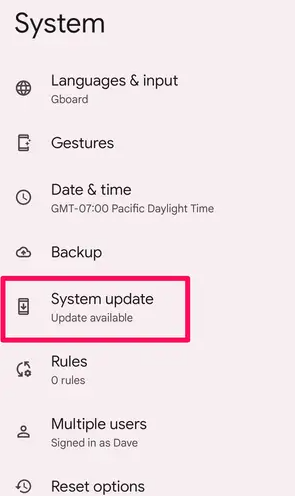
Aquí le mostramos cómo actualizar su dispositivo iOS a su última versión del sistema:
- Se puede usar iCloud o su PC para hacer una copia de seguridad de su dispositivo.
- Conecte su dispositivo a una fuente de alimentación y una red Wi-Fi para acceder a Internet.
- Haga clic en Actualización de software después de ir a Configuración> General.
- Seleccione la actualización de software que desea instalar si puede elegir entre dos.
- Seleccionar "Instalar ahora." En cambio, si ve Descargar e instalar, tóquelo para descargar la actualización, luego toque Instalar ahora después de ingresar su código de acceso.
Parte #2: La mejor manera de administrar sus datos en WhatsApp
Transferencia de WhatsApp de FoneDog es la mejor aplicación para hacer copias de seguridad de su iPhoneLos datos de WhatsApp a una computadora con Windows o macOS. Tanto las PC con Windows como las computadoras macOS tienen versiones de la herramienta.
Descargar gratisDescargar gratis
La transferencia directa de mensajes de WhatsApp entre dispositivos iOS es posible gracias a la mejor extractor de copia de seguridad de WhatsApp - Transferencia de WhatsApp FoneDog. Los datos de WhatsApp de su iPhone o iPad pueden recuperarse de una copia de seguridad de la computadora. Funciona con todos los modelos de iPhone y versiones de iOS.
Solo un puñado de sus cualidades y beneficios son los siguientes:
- WhatsApp se puede usar para enviar archivos de música, videos e imágenes de un iPhone o iPad a otro.
- Al hacer inmediatamente una copia de seguridad de todos sus datos de WhatsApp en su PC, puede detener la pérdida de datos en el futuro.
- Al tener acceso instantáneo a su copia de seguridad anterior, puede restaurar fácilmente los mensajes de WhatsApp eliminados o perdidos en su iPhone o iPad.
Los siguientes son los pasos para hacer una copia de seguridad de sus datos de WhatsApp en una computadora para corregir "la descarga no pudo completarse" en WhatsApp:
- Instale la utilidad después de descargarla. Cuando descargue el instalador de la utilidad de FoneDog.com, puede decidir si desea una versión de Windows o Mac. El instalador se usará para instalar la utilidad en su computadora.
- Inicie el programa, luego seleccione copia de seguridad. Activa el software en tu computadora. Seleccione Copia de seguridad de la lista de tres alternativas que aparece después de eso.
- Ordenador de confianza, iPhone vinculado. Conecte el iPhone a los datos de WhatsApp a través de un cable USB o lightning. Después de eso, confíe en la computadora a la que está conectado usando su iPhone. Debe introducir su contraseña si es necesario.
- Seleccione Directorio. En su computadora, decida la carpeta en la que desea guardar el archivo de copia de seguridad.
- Presione Iniciar copia de seguridad. Hacer clic Comenzar respaldo para comenzar a hacer una copia de seguridad de sus datos de WhatsApp. Espere hasta que se complete el proceso de copia de seguridad antes de quitar el iPhone de la computadora.

La gente también LeerGUÍA COMPLETA 2022: Cómo exportar contactos de WhatsApp[2022 SOLUCIONADO] Cómo hacer una copia de seguridad de WhatsApp sin Google Drive
Parte #3: Conclusión
Esta guía le ha brindado las mejores formas de corregir "la descarga no pudo completarse" en WhatsApp. Se presentaron varias soluciones. Además, hablamos sobre FoneDog WhatsApp Transfer y cómo puede ayudarlo a administrar sus datos dentro de WhatsApp. Tome la herramienta ¡Hoy para disfrutar de la increíble experiencia de gestión completa de WhatsApp!


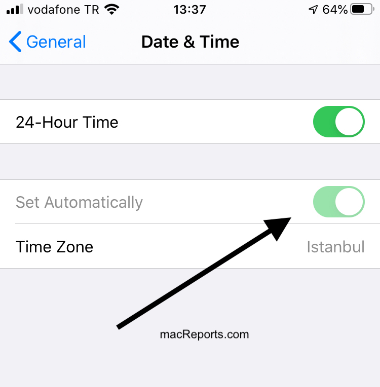
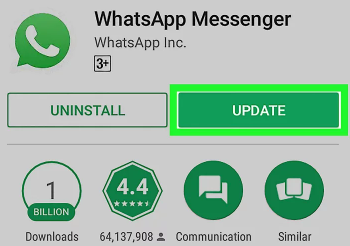
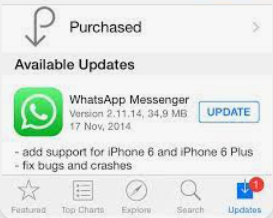
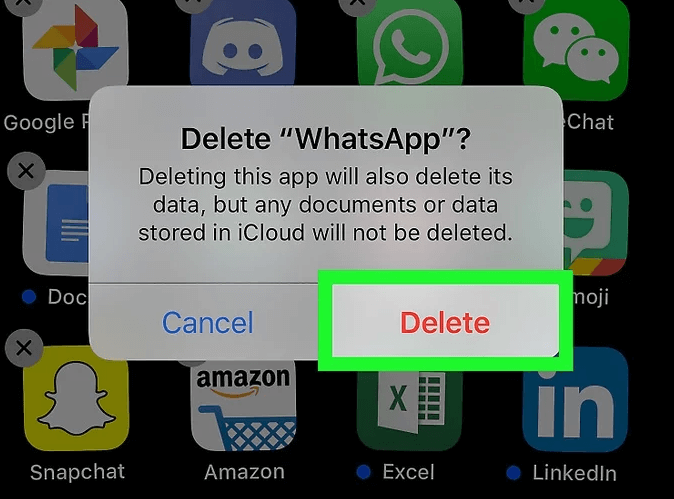
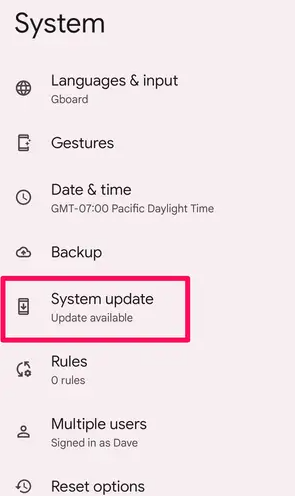

/
/